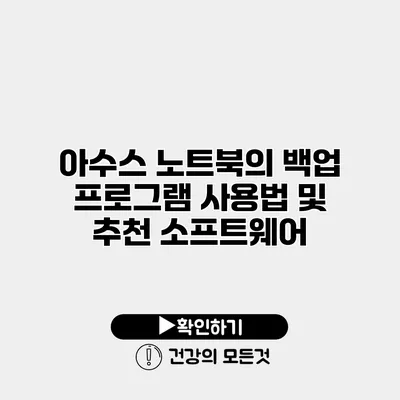아수스 노트북 백업 프로그램 사용법과 추천 소프트웨어 안내
아수스 노트북을 사용하고 있다면, 소중한 데이터를 잃지 않기 위해 백업을 하는 것이 얼마나 중요한지 잘 아실 거예요. 데이터 손실은 예기치 않게 발생할 수 있으며, 그러한 상황을 대비하기 위해 적절한 백업 솔루션이 필요해요. 이 글에서는 아수스 노트북의 백업 프로그램 사용법과 추천 소프트웨어를 상세히 알아볼게요.
✅ 아수스 노트북에서 최고의 백업 프로그램을 찾아보세요.
아수스 노트북에서의 백업 필요성
데이터 손실은 여러 원인으로 발생할 수 있어요. 예를 들어, 하드웨어 고장, 바이러스 감염, 실수로 삭제 등 다양한 이유가 있죠. 통계에 따르면, 기업의 60%는 데이터 손실을 경험하게 되고, 그중 93%는 데이터가 영구적으로 손실된 경우라면 더 이상의 비즈니스 운영이 어렵다고 하네요. 이러한 사실을 통해 우리는 백업의 중요성을 더욱 절실히 느낄 수 있어요.
데이터 백업의 이점
- 안전한 데이터 보호: 정기적인 백업을 통해 소중한 파일과 문서를 안전하게 보호할 수 있어요.
- 복원 용이성: 데이터가 손실되었을 때, 백업을 통해 쉽게 복구할 수 있어요.
- 여러 장소에 보관 가능: 클라우드 서비스나 외장 하드디스크 등 여러 방법으로 백업할 수 있어요.
✅ 아수스 노트북의 데이터 백업 비법을 지금 바로 알아보세요.
아수스 노트북의 백업 프로그램 사용법
아수스 노트북은 Windows 운영 체제를 기반으로 하고 있어서, 기본적으로 제공되는 백업 도구를 활용할 수 있어요. 여기서는 Windows 10의 백업 기능을 활용한 방법을 알아볼게요.
Windows 10의 백업 및 복원 기능 사용하기
- 설정 열기: 시작 메뉴에서 ‘설정’을 클릭해요.
- 업데이트 및 보안 선택: ‘업데이트 및 보안’ 항목을 클릭해요.
- 백업 선택: 왼쪽 메뉴에서 ‘백업’을 선택해요.
- 드라이브 선택하기: ‘드라이브 추가’ 버튼을 클릭하여 백업할 드라이브를 선택해요. 외장하드드라이브나 클라우드 드라이브 등을 사용할 수 있어요.
- 백업 설정 조정: ‘내 파일 백업’ 옵션을 켜고, ‘백업 옵션’에서 백업 주기와 보관 기간을 설정해요.
백업 과정 예시
아래의 표는 백업 과정에서 각 단계에서 필요한 내용을 정리한 것인데요, 참고해 보세요.
| 단계 | 설명 |
|---|---|
| 1단계 | 설정 앱을 열고 ‘업데이트 및 보안’ 선택 |
| 2단계 | ‘백업’ 메뉴로 이동 |
| 3단계 | 백업할 드라이브 선택 |
| 4단계 | 백업 주기와 파일 선택 조정 |
| 5단계 | 백업 시작 |
✅ 나에게 맞는 백업 솔루션을 찾아보세요.
추천 백업 소프트웨어
아수스 노트북에서 사용할 수 있는 여러 백업 소프트웨어가 있어요. 각각의 소프트웨어에 대해 간단히 소개해 드릴게요.
1. Acronis True Image
- 특징: 전체 디스크 이미지를 백업할 수 있는 강력한 툴이에요. 클라우드 저장소와 로컬 저장소를 손쉽게 사용할 수 있어요.
- 값: 무료 체험 가능, 이후 유료 서비스 제공.
2. Macrium Reflect
- 특징: 시스템을 전체적으로 백업하고 복구할 수 있는 유용한 도구로, 가장 중요한 데이터를 안전하게 보호해요.
- 값: 기본적인 기능은 무료로 제공되지만, 고급 기능은 유료에요.
3. EaseUS Todo Backup
- 특징: 직관적인 인터페이스로 쉽게 사용할 수 있으며, 파일과 시스템 전체를 백업할 수 있어요.
- 값: 무료 버전과 유료 버전이 있어요.
4. Backblaze
- 특징: 클라우드 기반의 백업 서비스로, 자동으로 데이터를 백업해 주니 편리해요.
- 값: 유료 서비스로, 월 정액제 형태에요.
5. OneDrive
- 특징: 마이크로소프트의 클라우드 서비스로, 문서나 사진 파일을 온라인으로 쉽게 백업할 수 있어요.
- 값: 기본 5GB 무료 제공, 추가 용량은 유료에요.
결론
데이터는 오늘날의 디지털 라이프에서 가장 중요한 자원 중 하나라 할 수 있어요. 백업은 선택이 아니라 필수에요. 위에서 설명한 아수스 노트북의 백업 방법과 추천 소프트웨어를 활용하여 여러분의 소중한 데이터를 안전하게 보호하세요. 주기적으로 백업을 실행하며, 데이터를 잃어버리는 불행한 일을 미리 예방하는 것이 중요해요.
지금 바로 백업 솔루션을 적용하고, 여러분의 데이터를 안전하게 지키는 방법을 실천해 보세요. 필요한 경우, 추천된 소프트웨어를 다운로드하여 사용하시는 것도 좋답니다!
자주 묻는 질문 Q&A
Q1: 아수스 노트북에서 데이터 백업의 중요성은 무엇인가요?
A1: 데이터 손실은 하드웨어 고장, 바이러스 감염 등 여러 원인으로 발생할 수 있으며, 백업은 소중한 데이터를 안전하게 보호하는 필수적인 방법입니다.
Q2: 아수스 노트북에서 Windows 10의 백업 기능을 어떻게 사용하나요?
A2: ‘설정’에서 ‘업데이트 및 보안’을 선택한 후 ‘백업’ 메뉴에서 드라이브를 선택하고, 백업 주기와 보관 기간을 설정하여 백업을 시작할 수 있습니다.
Q3: 아수스 노트북에 추천하는 백업 소프트웨어는 어떤 것이 있나요?
A3: Acronis True Image, Macrium Reflect, EaseUS Todo Backup, Backblaze, OneDrive 등이 있으며, 각 소프트웨어는 다양한 기능과 가격 옵션을 제공합니다.